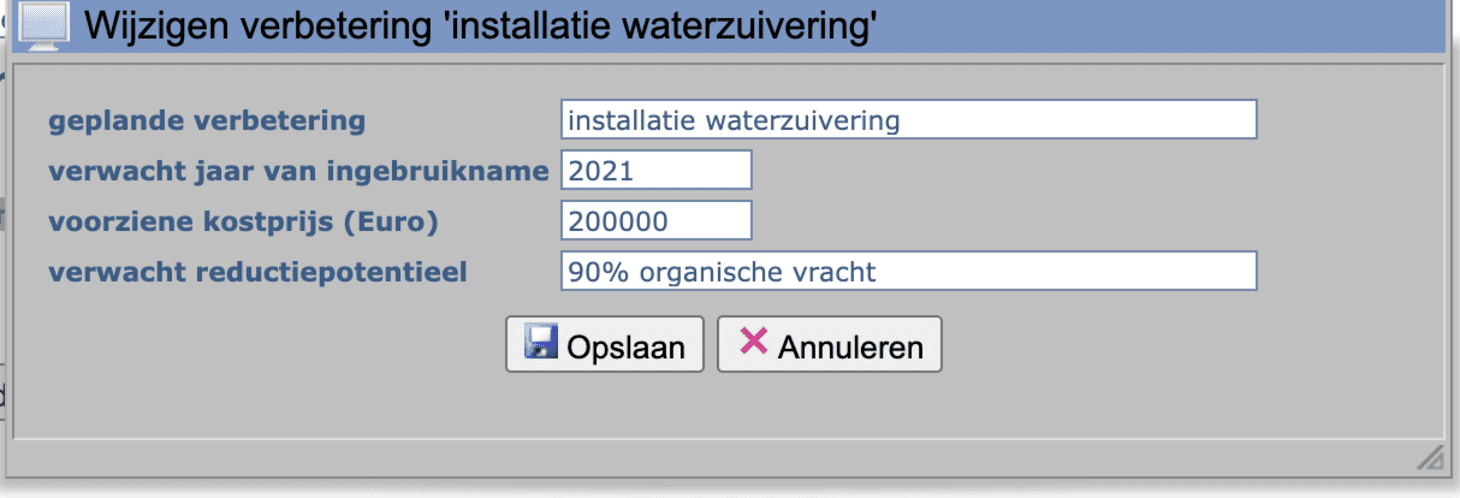Keuzelijst schermen deel: ‘Ander hoofdstuk’:
In de meeste delen kunt u springen naar een ander hoofdstuk/rubriek van dit deel via deze ‘drop-down’lijst.
Menubalk bovenaan
Door te klikken op een knop van deze hoofdmenubalk kunt u ‘springen’ naar de verschillende delen in het online IMJV-loket. Dit kan naar een ander deel (bv. ‘Afval’, of ‘Lucht’), naar het scherm ‘Verzenden’, ‘Overzicht’ of ‘Mijn IMJV-dossiers’. U vindt meer informatie hierover achter de help-functie van deze delen van het online IMJV-loket. In principe krijgt u enkel de knoppen te zien waarvoor gegevens moeten ingevuld worden. Indien u geen luchtemissiegegevens moet indienen (volgens de status bij de overheid), is deze knop niet beschikbaar. Indien u wel een luchtemissieaangifte moet doen, moet u dit deel bijvragen. Een deel bijvragen kan enkel in het overzichtsscherm: klik eerst op ‘Overzicht’ in het hoofdmenu bovenaan en dan op ‘IMJV-deel bijvragen’ in de knoppenbalk onderaan.
Knoppenbalk onderaan
- Vorige: hiermee gaat u naar de vorige bladzijde van de aangifte wateremissie.
- PDF downloaden: hiermee kunt u een PDF-document genereren met alle tot dan toe ingevulde (en bewaarde) gegevens. Op deze plaats wordt enkel een PDF-document gegenereerd van het deel wateremissie waar u zich bevindt. U kunt ook het volledige IMJV (alle delen) opvragen in PDF in het scherm ‘Overzicht’.
- Bijlage opladen: hiermee kunt u bijlage (b.v. een document) toevoegen aan de bladzijde van het IMJV.
- Stoffenlijst: via deze knop krijgt u het scherm met de lijst van emissiestoffen die specifiek gekoppeld zijn aan dit IMJV-dossier. Met dit scherm kunt u deze stoffenlijst beheren (toevoegen, verwijderen,...).
- Toevoegen: hiermee voegt u een nieuwe lijn toe die volgende info kan bevatten. Afhankelijk van het scherm waarin u zich bevindt: activiteit, watergebruik, lozingspunt, apparatuur waterbehandeling, meetmethode, abnormale lozing, andere stof, geplande verbetering.
- Volgende: hiermee gaat u naar het volgende scherm van het deel van het IMJV. De ingebrachte gegevens worden dan automatisch gevalideerd en bewaard in de databank. Indien u geen validatiefoutmelding krijgt, is alles in orde. U kunt altijd de ingebrachte gegevens opnieuw overschrijven (verbeteren), ook al zijn deze bewaard in de databank.